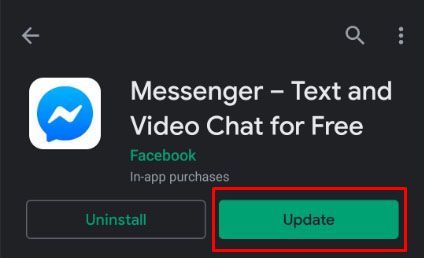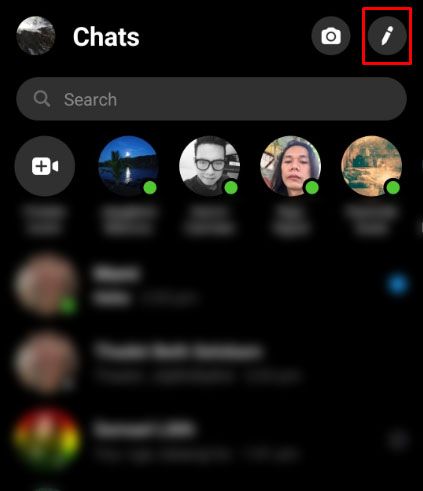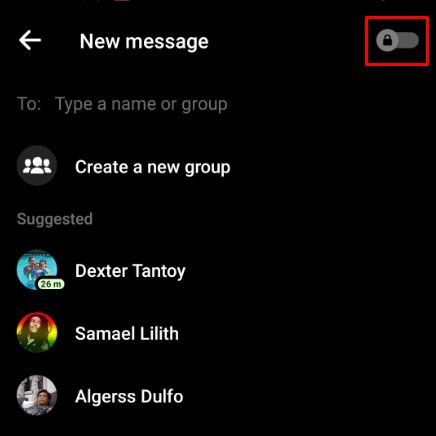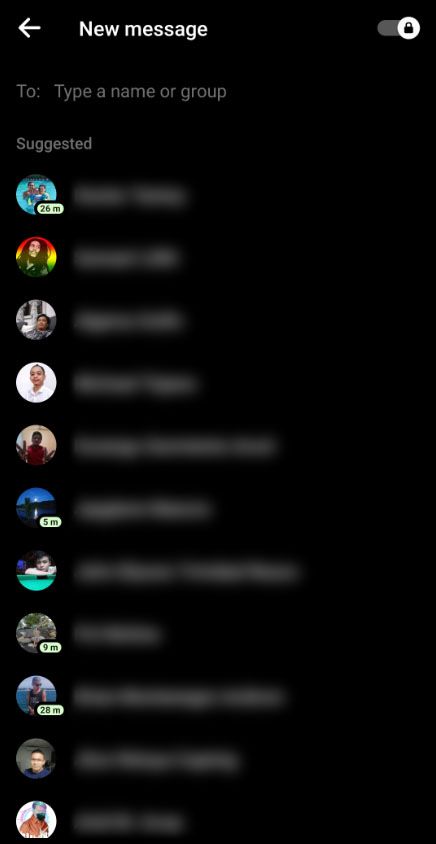Les notifications de capture d'écran sont vitales pour votre sentiment de confidentialité. Avec autant d'applications et de sites de médias sociaux mettant en œuvre des logiciels pour s'assurer que vous connaissez le contenu capturé par quelqu'un, il est naturel de se demander si le service Messenger de Facebook le fait aussi.

Nous avons testé plusieurs méthodes et n'avons malheureusement jamais reçu de notification indiquant qu'un autre utilisateur avait capturé du contenu. Mais, ce que nous avons fait, c'est trouver quelques moyens de nous protéger au mieux contre les captures d'écran indésirables en premier lieu.
Une fois qu'une capture d'écran est capturée, même avec des notifications, vous ne pouvez pratiquement rien faire pour la récupérer. Passons donc en revue ce que nous avons appris en testant les captures d'écran.
Pourquoi utiliser Facebook Messenger ?
Facebook Messenger a connecté des millions de personnes partout dans le monde. En effet, c'est une application de messagerie incroyablement populaire. Que vous discutiez en privé avec un ami ou communiquiez collectivement dans une discussion de groupe, Facebook Messenger a vraiment réuni les gens où qu'ils se trouvent dans le monde.
cómo hacer el modo oscuro de youtube
Avec des fonctionnalités mises à jour, des filtres, des autocollants, des GIF et tant d'autres choses amusantes que vous pouvez ajouter dans Messenger, les utilisateurs de Facebook ont vraiment trouvé que c'était un moyen incroyable de se connecter.

Malheureusement, les utilisateurs de Facebook Messenger sont préoccupés par certains problèmes de confidentialité. Dans certains cas, des conversations privées sont divulguées via des captures d'écran, puis diffusées sur toute la plate-forme. Sûrement, personne ne veut que cela leur arrive. La messagerie privée est appelée privée pour une raison. La publication de captures d'écran de messages privés est non seulement frustrante, mais peut également provoquer des troubles émotionnels.
Chaque fois que vous utilisez Facebook, vous devez toujours supposer que tout ce que vous publiez, discutez ou même mentionnez n'est pas privé et peut être vu par n'importe qui. Si vous êtes particulièrement préoccupé par votre vie privée et la façon dont les messages privés sont traités, vous devriez probablement éviter de discuter avec des personnes en qui vous n'avez pas confiance sur Facebook Messenger. Faire autrement est un risque que vous choisissez.
Conversations secrètes sur Facebook
Nous n'utilisons pas Facebook car il est sécurisé. Nous l'utilisons parce que la plupart de nos amis l'utilisent. Si vous étiez sérieusement préoccupé par votre vie privée, vous auriez supprimé votre compte Facebook depuis longtemps.

Cela ne signifie pas pour autant que vous devez renoncer à toute confidentialité et espérer le meilleur. Vous pouvez utiliser Facebook Secret Conversations pour les chats que vous ne voulez vraiment pas partager, mais vous devez garder à l'esprit que des captures d'écran de ces chats peuvent toujours être prises. Alors, ce ne serait plus vraiment un secret, n'est-ce pas ?
Les conversations secrètes Facebook ont été introduites dans Messenger et permettent à deux utilisateurs de se parler dans un espace crypté, ce qui ne permet à personne d'autre (sauf Facebook) de les voir. Les conversations secrètes ne peuvent être ouvertes et lues que dans l'appareil qui a été utilisé pour créer ou ouvrir vos conversations. Cela signifie que vous ne pouvez pas l'ouvrir sur d'autres appareils, même si votre Facebook y est connecté. Les conversations secrètes Facebook doivent être activées aux deux extrémités de la conversation sur un appareil compatible et vous devez régler cette minuterie lors de la configuration de l'application.
Pour utiliser Facebook Secret Conversations, vous devez suivre ces étapes :
cómo crear un atajo de facebook
- Mettez à jour votre Messenger vers la dernière version et demandez à la personne avec qui vous discutez de faire de même.
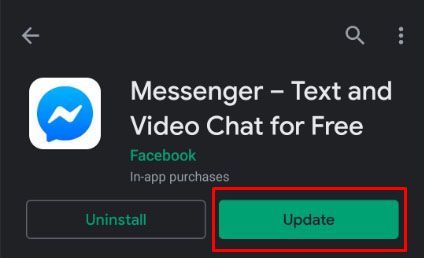
- Ouvrez l'écran Chats et sélectionnez l'icône Modifier en haut à droite de l'écran.
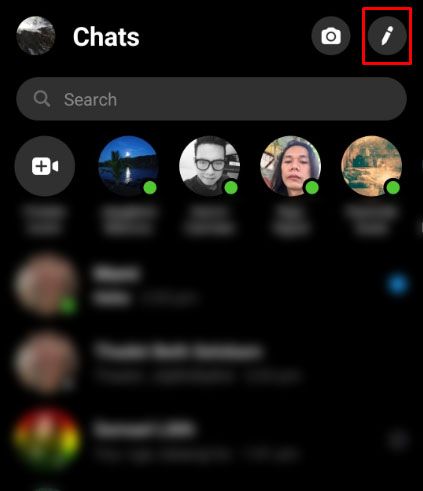
- Sélectionnez Secret en haut à droite de cet écran.
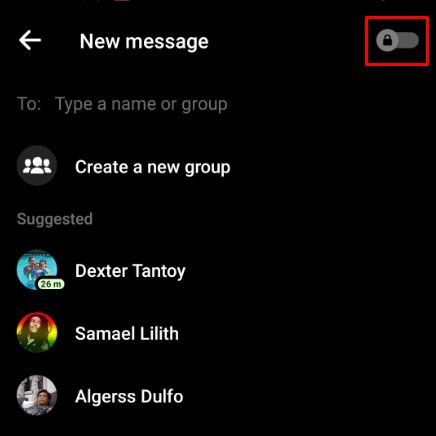
- Sélectionnez la personne avec laquelle vous souhaitez discuter dans la liste.
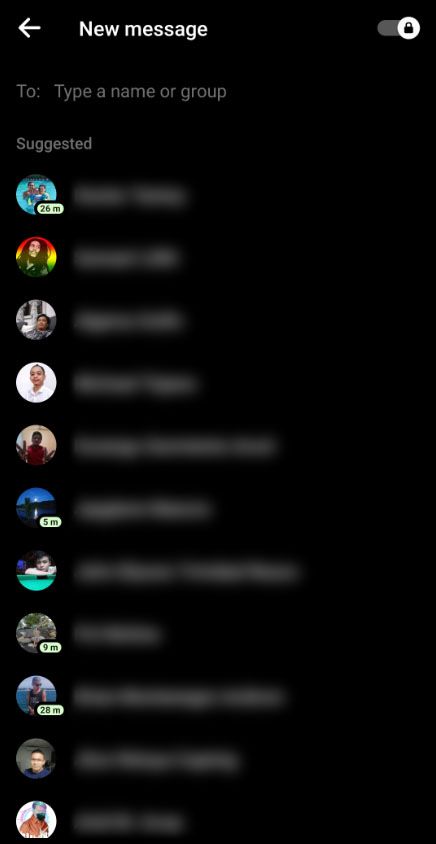
- Sélectionnez l'icône de l'heure pour définir une minuterie pour que les messages s'autodétruisent.
Encore une fois, n'oubliez pas que malgré tous ces paramètres de confidentialité améliorés pour les conversations secrètes, des captures d'écran peuvent toujours être effectuées ! Donc, il faut encore se méfier.

Facebook et confidentialité
Vous devez aborder les médias sociaux avec l'esprit de ne rien mettre sur un réseau que vous ne voudriez pas que le monde voie. Une fois que c'est là-bas, c'est là-bas et les gens peuvent en faire ce qu'ils veulent avec.
Cela signifie garder à l'esprit ce que vous dites, comment vous le dites, le type d'images que vous partagez, les vidéos que vous envoyez et les enregistrements audio que vous pouvez télécharger. PENSEZ avant de poster quoi que ce soit !
Communiquer avec une personne de confiance via Messenger ne signifie pas que vous pouvez toujours lui faire confiance avec du contenu privé. Il n'y a jamais de garantie qu'une capture d'écran de votre chat restera en sécurité. Prévoyez toujours le pire et protégez-vous autant que possible. Avec des réseaux sociaux aussi vastes et ouverts que ceux que nous avons, il y a toujours un risque. Votre vie privée est toujours en jeu.
cómo hacer safari en modo oscuro

Facebook Messenger ne vous avertit pas lorsque quelqu'un prend une capture d'écran et rien n'indique que cette fonctionnalité arrive. Alors, assurez-vous de toujours faire attention à ce que vous mettez dans votre discussion de groupe. Avec un monde numérique aussi vaste et effrayant que nous, nous avons tous une raison d'être sur la défensive de notre vie privée pour notre propre bien. Nous ne voulons certainement pas être célèbres de la mauvaise manière ou que nos données personnelles soient corrompues.
Questions fréquemment posées
Votre confidentialité en ligne est extrêmement importante, c'est pourquoi nous avons inclus plus d'informations sur Facebook Messenger ci-dessous !
Y a-t-il quelque chose que je puisse faire pour empêcher quelqu'un de faire une capture d'écran de mes messages ?
La seule ligne de défense que vous avez contre cette invasion est d'éviter d'envoyer le contenu en premier lieu. Malheureusement, même les plateformes les plus soucieuses de la confidentialité comme Snapchat n'ont pas implémenté d'option pour bloquer les captures d'écran.
Si je bloque quelqu'un sur Facebook, peut-il toujours voir mes messages ?
Oui, tous les messages (y compris les images) que vous avez envoyés dans le passé apparaîtront toujours dans leur chat. Heureusement, votre nom et votre photo de profil ne seront pas joints. Il existe des moyens de u003ca href=u0022https://social.techjunkie.com/delete-all-messages-facebook-messenger/u0022u003edelete tous les messages et conversations dans Facebook Messenger.u003c/au003e
Puis-je supprimer un message après l'avoir envoyé ?
Oui. Si vous souhaitez supprimer un message Facebook après l'avoir envoyé, appuyez longuement sur le message et appuyez sur l'option 'Supprimer pour tout le monde'.
Connaissez-vous des moyens de rendre Facebook Messenger plus sécurisé ? Avez-vous des histoires sur le partage de discussions à votre insu ? Parlez-nous d'eux ci-dessous si vous le faites!